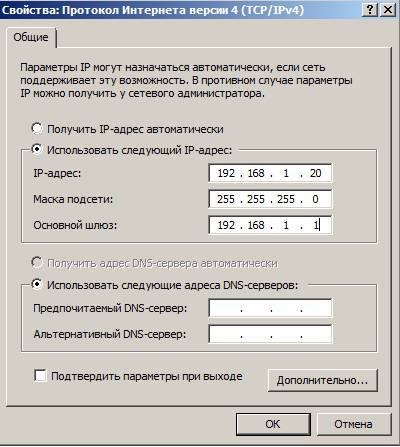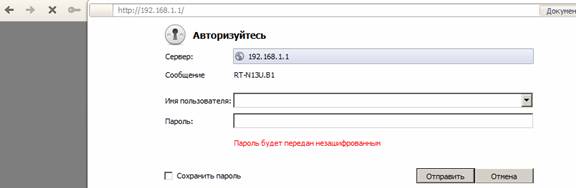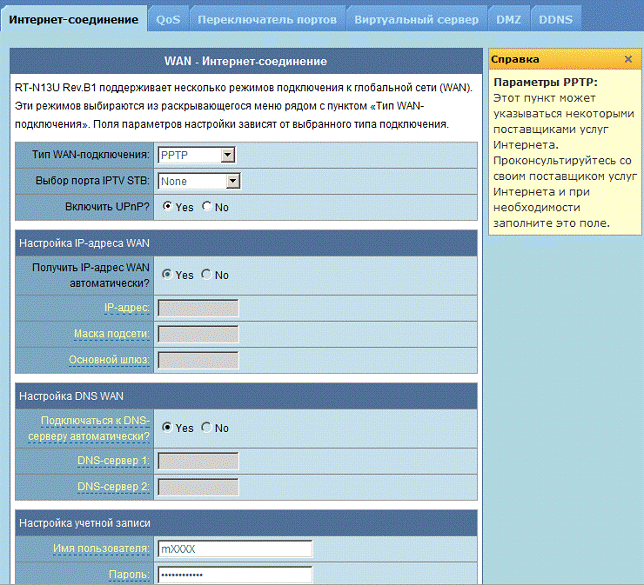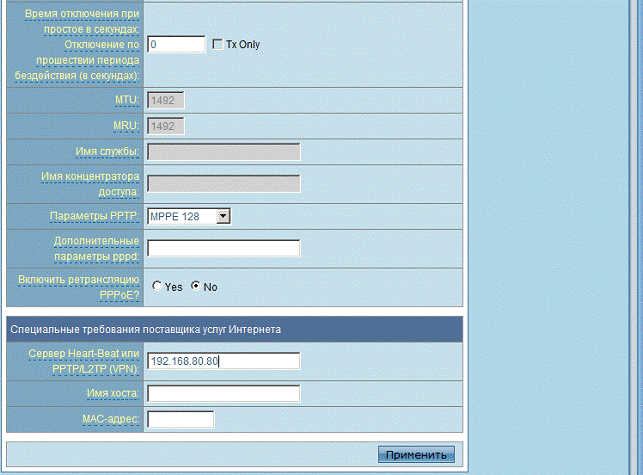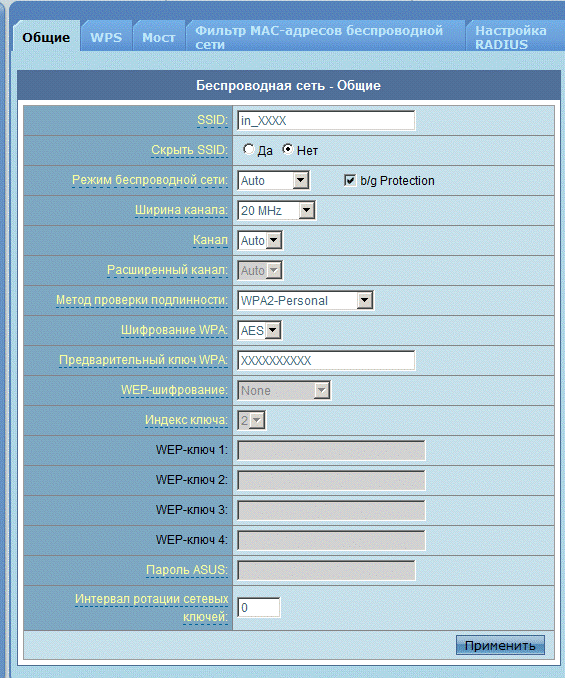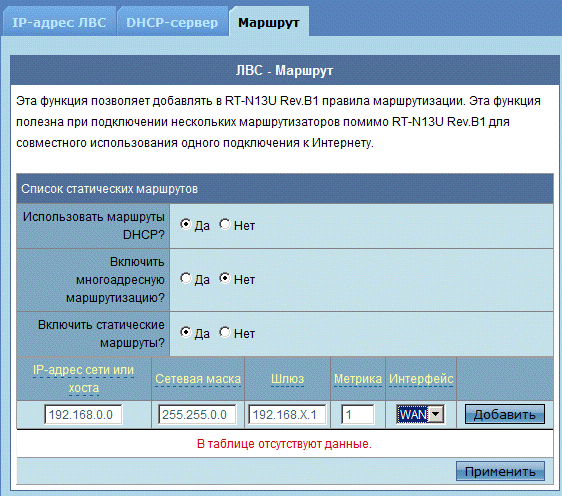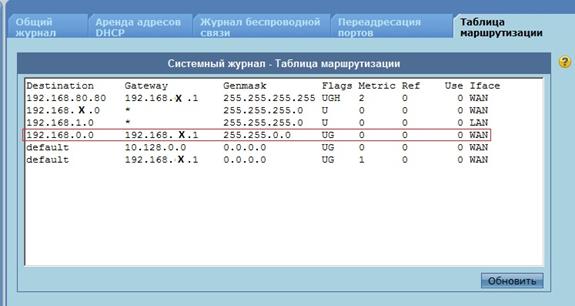Внимание!!! для корректной работы маршрутизаторов Asus рекомендуется обновить программное обеспечение на последнее актуальное.
1. Правильно подключите маршрутизатор. Важно! Внешний кабель подключается строго в порт internet/wan.
2. Зайдите в свойства подключения, ip-адрес должен присвоиться автоматически. Если адрес отличается от маски 192.168.1.*, введите его вручную.
3. Откройте интернет-обозреватель (Internet Explorer, Opera, Mozilla Firefox и др.) и введите адрес. Адрес маршрутизатора по умолчанию 192.168.1.1. Имя пользователя admin. Пароль admin.
4. Настройка подключения к интернету: «Дополнительные настройки» – «WAN» - вкладка «Интернет - соединение».
Протокол доступа в Интернет: PPTP
Адрес сервера: 192.168.80.80 (Указан в договоре)
PPTP Имя пользователя – имя пользователя (указано в договоре)
PPTP пароль – пароль (указан в договоре)
Метод проверки подлинности MSCHAP-V2
Безопасность данных (128-разрядный ключ)
Нажмите «Применить»
5. Настройка Wi-Fi (если необходимо): Перейдите в раздел «Дополнительные настройки» – «Беспроводная сеть».
Поставьте галочку – «Включить точку беспроводного доступа».
Наберите имя сети (задается произвольно) в поле SSID. Мы рекомендуем для исключения конфликтов с соседними роутерами имя беспроводной сети указывать как in_XXXX - где XXXX - номер договора.
Метод проверки подлинности: выбрать WPA2-Personal
Тип защиты: AES
Предварительный ключ WPA (пароль, задается произвольно).
Нажмите «Применить».
6. Настройка маршрутизации для работы в локальной сети и сети Интернет
Перейдите в раздел «Дополнительные настройки» – «ЛВС» – Вкладка «Маршрут».
IP-адрес 192.168.0.0
Сетевая маска 255.255.0.0
Внимание!!! Шлюз указывайте тот, что прописан в договоре!
Необходимо выбрать интерфейс WAN!
Нажмите «Добавить», затем «Применить».
Внимание! Необходимо проверить добавился ли маршрут или нет. Пройдите в «Дополнительные настройки» - «Системный журнал» - Вкладка «Маршрутизация». В таблице маршрутизации должна находиться запись вида:
Где 192.168.X.1 – это шлюз (указан в договоре)
Если данного маршрута в таблице нет, то необходимо сделать следующее:
Сочетанием клавиш Win+R вызываем команду «Выполнить». Набираем cmd и жмем enter. В командной строке набираем telnet 192.168.1.1
На приглашение входа вводим Имя пользователя и Пароль (в данном случае admin, admin).
Далее прописываем маршрут: